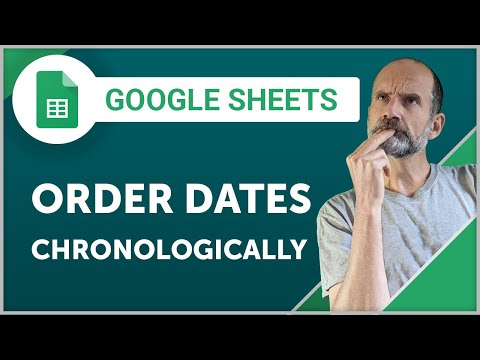این wikiHow به شما می گوید جلوی نمایش تبلیغات هدفمند در برنامه Snapchat را بگیرید. وقتی این ویژگی را خاموش می کنید ، باز هم تبلیغاتی دریافت خواهید کرد - آنها فقط بر اساس فعالیت شما در خارج از Snapchat نیستند.
مراحل

مرحله 1. Snapchat را باز کنید

مرحله 2. انگشت خود را به سمت پایین بکشید
این صفحه نمایه را باز می کند.

مرحله 3. روی نماد "Settings" ضربه بزنید
این نماد چرخ دنده کوچک در سمت چپ بالای صفحه نمایه است.

مرحله 4. روی مدیریت تنظیمات برگزیده ضربه بزنید
این در بخش "خدمات اضافی" است.

مرحله 5. روی تنظیمات برگزیده تبلیغات ضربه بزنید

مرحله 6. روی نوار لغزنده کنار "Snap Audience Match" ضربه بزنید

مرحله 7. Disable را انتخاب کنید
فضای سمت راست دکمه باید سفید باشد. Snapchat دیگر از اطلاعات شرکای تبلیغاتی خود برای هدف قرار دادن تبلیغات خاص استفاده نمی کند ، اگرچه همچنان تبلیغات را بر اساس فعالیت Snapchat شما هدف قرار می دهد. این تبلیغات در قسمت Stories در Snapchat ظاهر می شود.